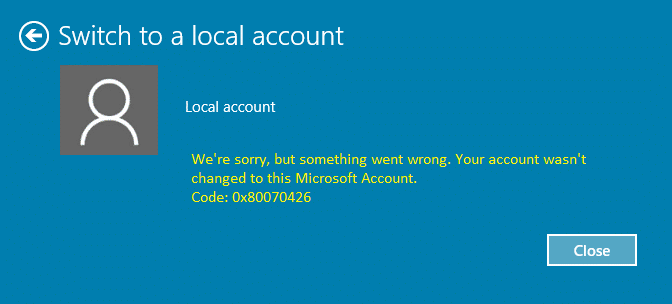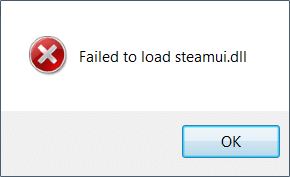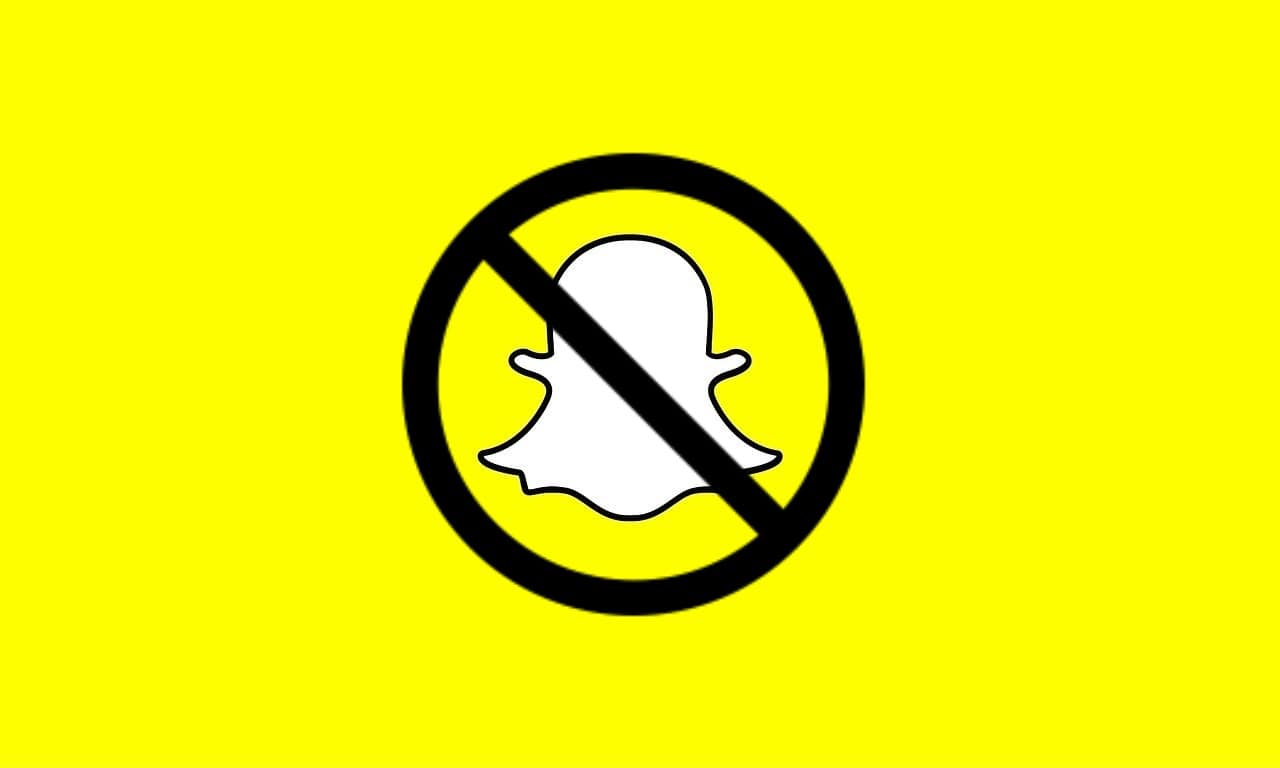Arreglar el servicio de transferencia inteligente en segundo plano que falta en los servicios: Si tiene problemas con la actualización de Windows o no puede actualizar Windows en absoluto, es probable que uno de los servicios relacionados se haya desactivado o haya dejado de funcionar. La actualización de Windows depende del Servicio de transferencia inteligente en segundo plano (BITS), que actúa como administrador de descargas, pero si el servicio está deshabilitado, la actualización de Windows no funcionará. Ahora, lo más obvio es habilitar BITS desde la ventana de servicios, pero ahí es donde se pone interesante, el Servicio de transferencia inteligente en segundo plano (BITS) no se encuentra en ninguna parte de la ventana service.msc.
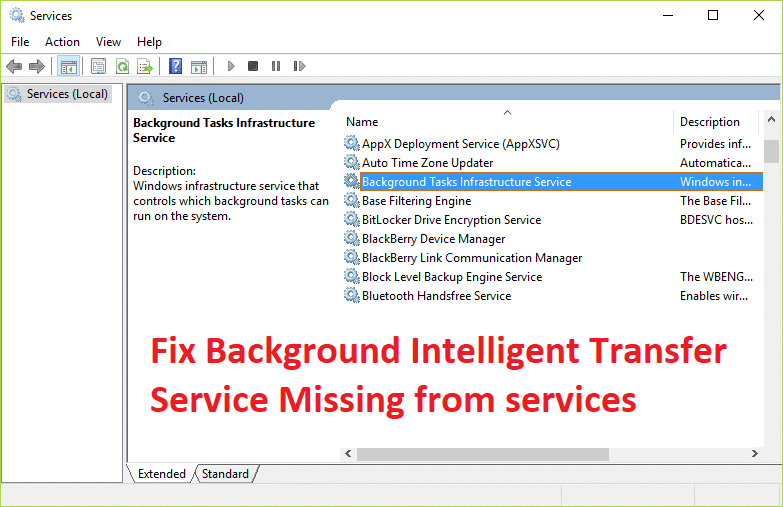
Bueno, esos son problemas muy extraños ya que BITS está presente en todas las PC de forma predeterminada y no hay forma de que desaparezca de Windows. Esto puede deberse a una infección de malware o virus que podría haber eliminado BITS de su PC por completo y si intenta ejecutar Windows Update obtendrá un código de error 80246008. De todos modos, sin perder tiempo, veamos cómo arreglar la transferencia inteligente en segundo plano. Servicio Falta de los servicios con la ayuda de la guía de solución de problemas que se detalla a continuación.
Índice de contenidos
Arreglar el servicio de transferencia inteligente en segundo plano que falta en los servicios
Asegúrate de crear un punto de restauración en caso de que algo salga mal.
Método 1: volver a registrar BITS
1.Presione la tecla de Windows + X y luego seleccione Símbolo del sistema (administrador).

2.Escriba el siguiente comando en cmd y presione Enter:
sc create BITS binpath= “c:windowssystem32svchost.exe – k netsvcs” start=retrasado-automático

3. Salga de cmd y reinicie su PC para guardar los cambios.
4. Presione la tecla de Windows + R y luego escriba servicios.msc y presione Entrar.

5. Busque BITS y haga doble clic en él, asegúrese de configurar el tipo de inicio en Automático y haga clic en Comienzo.
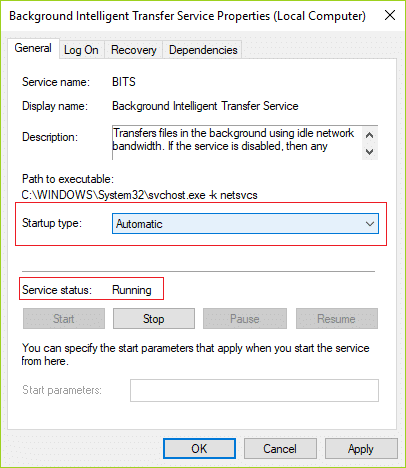
6.Haga clic en Aplicar seguido de Aceptar.
7.Reinicie su PC para guardar los cambios y ver si puede Arreglar el servicio de transferencia inteligente en segundo plano que falta en la ventana de servicios.
Método 2: Vuelva a registrar archivos DLL
1.Presione la tecla de Windows + X y luego seleccione Símbolo del sistema (administrador).

2. Escriba el siguiente comando uno por uno y presione Entrar después de cada uno:
REGSVR32 QMGR.DLL /s REGSVR32 QMGRPRXY.DLL /s REGSVR32 WUPS2.DLL /S REGSVR32 WUPS.DLL /S REGSVR32 WUAUENG.DLL /S REGSVR32 WUAPI.DLL /S REGSVR32 WUCLTUX.DLL /S REGSVR32 WUWEBV.DLL /S REGSVR32 JSCRIPT.DLL /S REGSVR32 MSXML3.DLL /S
3.Una vez que se complete el comando nuevamente, intente iniciar los servicios BITS.
4.Reinicie su PC para guardar los cambios.
Método 3: Ejecute la herramienta Microsoft Fixit
A veces, se pueden ahorrar muchos problemas simplemente ejecutando Reparación de microsft ya que puede solucionar el problema y luego solucionarlo. Si Fixit no puede Arreglar el servicio de transferencia inteligente en segundo plano que falta en la ventana de servicios entonces no se preocupe, continúe con el siguiente método.
Método 4: Ejecute el Comprobador de archivos del sistema
1.Presione la tecla de Windows + X y luego haga clic en Símbolo del sistema (administrador).

2.Ahora escriba lo siguiente en el cmd y presione enter:
Sfc /scannow sfc /scannow /offbootdir=c: /offwindir=c:windows (If above fails then try this one)

3.Espere a que termine el proceso anterior y, una vez hecho, reinicie su PC.
Método 5: Ejecutar DISM
1.Presione la tecla de Windows + X y seleccione Símbolo del sistema (Administrador).

2. Escriba el siguiente comando en cmd y presione enter después de cada uno:
a) Dism /Online /Cleanup-Image /CheckHealth b) Dism /Online /Cleanup-Image /ScanHealth c) Dism /Online /Cleanup-Image /RestoreHealth

3. Deje que se ejecute el comando DISM y espere a que finalice.
4. Si el comando anterior no funciona, intente con el siguiente:
Dism /Image:C:offline /Cleanup-Image /RestoreHealth /Source:c:testmountwindows Dism /Online /Cleanup-Image /RestoreHealth /Source:c:testmountwindows /LimitAccess
Nota: Reemplace C:RepairSourceWindows con la ubicación de su fuente de reparación (disco de instalación o recuperación de Windows).
5.Reinicie su PC para guardar los cambios y ver si puede Arreglar el servicio de transferencia inteligente en segundo plano que falta en la ventana de servicios, si no, continúe con el siguiente método.
Método 6: corrección del registro
Nota: Asegúrese de realizar una copia de seguridad del registro, en caso de que algo salga mal.
1.Ir aquí y descargar el archivo de registro.
2.Haga clic derecho en el archivo y seleccione Ejecutar como administrador.
3. Le pedirá permiso para fusionar el archivo, haga clic en Sí para continuar.

4.Reinicie su PC para guardar los cambios y otra vez Inicie BITS desde servicios.
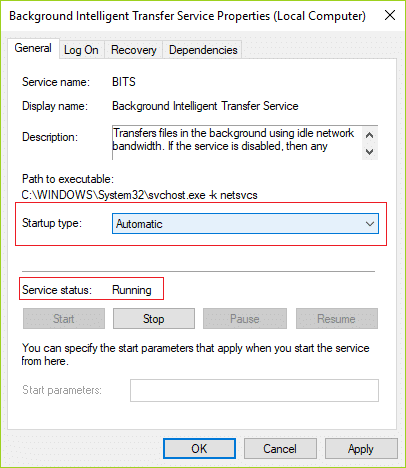
5. Si aún no puede encontrarlo, siga los Métodos 1 y 2.
6.Reinicie su PC.
.
Eso es todo lo que has logrado Arreglar el servicio de transferencia inteligente en segundo plano que falta en los servicios ventana, pero si aún tiene alguna pregunta con respecto a esta publicación, no dude en hacerla en la sección de comentarios.